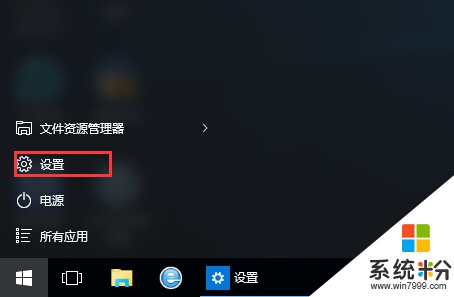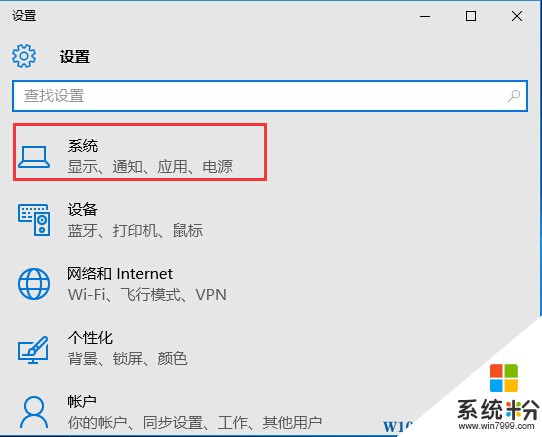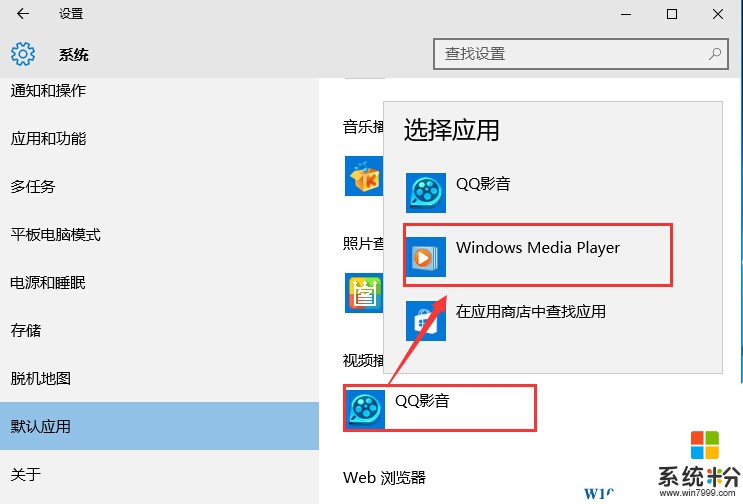Win10如何設置默認打開程序?Win10更改默認打開軟件的方法
時間:2017-04-06 來源:互聯網 瀏覽量:
什麼叫默認打開程序?就是大家在打開一些文件時首先調用的軟件來打開,那個軟件就是默認軟件,而有時我們係統中會安裝兩個可以同時打開某一類型文件的軟件,那麼就需要設置默認打開程序了!那麼在win10中如何設置默認打開程序呢?下麵我們一起來看看更改方法。方法和Win10如何更改默認瀏覽器差不多。
設置步驟:
1、單擊開始,打開設置選項;
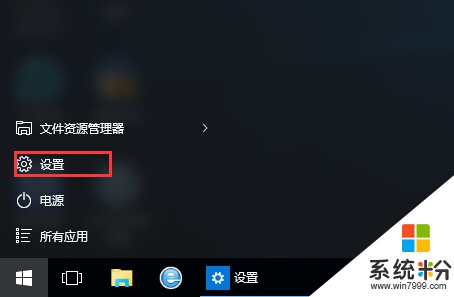
2、在設置中選擇“係統”;
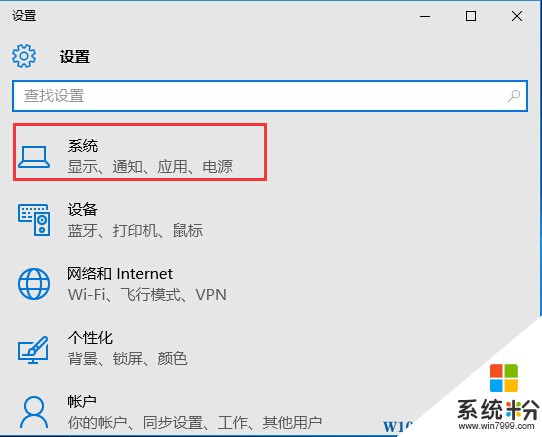
3、在默認應用中我們就可以看到右側有很多選項,主要是音頻、視頻、圖片等文件的設置,我們以視頻為例,將QQ視頻播放器更改為Windows Media Player 則隻要在列表中選擇“Windows Media Player”即可,無需保存,如下圖:
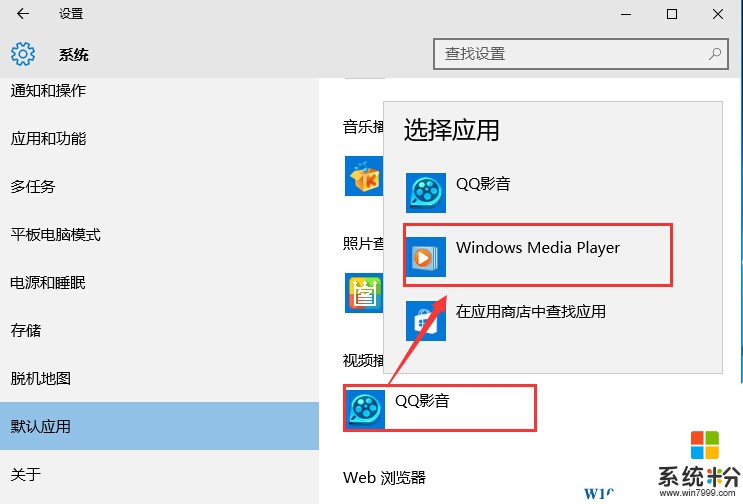
以上就是win10中默認打開程序的設置方法,希望對大家有幫助!